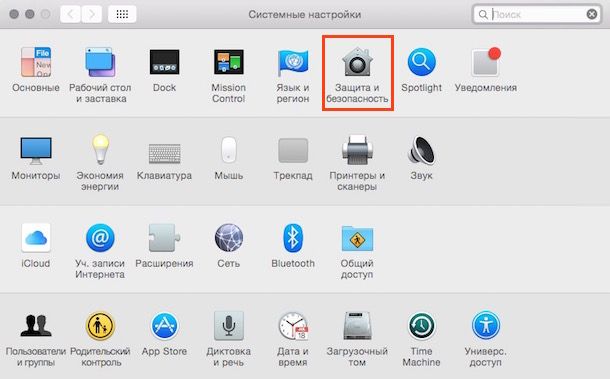Пользователи, установившие OS X Yosemite, уже наверняка заметили: вход в систему по умолчанию осуществляется только через логин-пароль. Обычно эта проблема устраняется очень просто — достаточно перейти в раздел настроек «Защита и безопасность» и убрать «галочку» с пункта «Выключить автоматический вход». Но в новой ОС Apple это не работает — переключатель подсвечен серым цветом и неактивен. Что делать?
Подписаться на Яблык в Telegram — только полезные инструкции для пользователей iPhone, iPad и Mac t.me/yablykworld.
Как настроить вход в OS X Yosemite без ввода пароля
Зайдите в «Системные настройки», далее — в «Защита и безопасность». Нажмите на кнопку «Сменить пароль…»
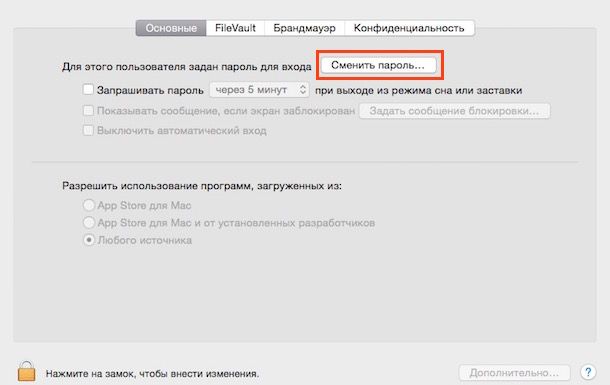
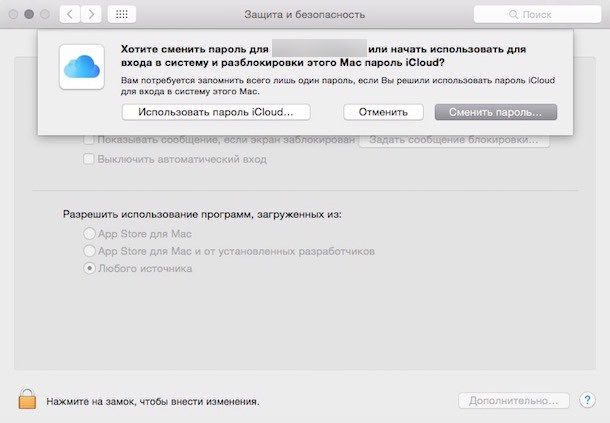
Если ваш пароль iCloud не скомпрометирован, вряд ли есть смысл делать второй, так что смело выбирайте вариант «Использовать пароль iCloud».
Если вы создаете отдельный пароль, в появившемся окне введите сначала пароль от iCloud, а затем новый и уникальный пароль. Рекомендуется оставить самому себе подсказку в специальном окошке:
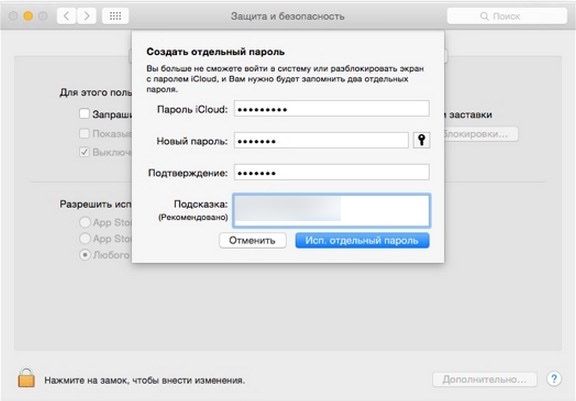
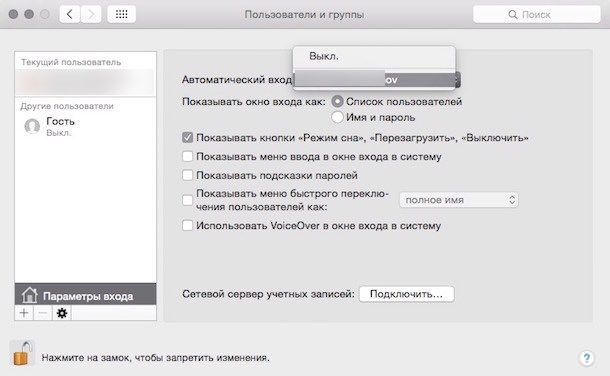
Смотрите также:
- Как переименовать одновременно несколько файлов в OS X Yosemite.
- Как пользоваться функциями Mail Drop и Разметка приложения Mail в OS X Yosemite.
- Как создать загрузочную флешку OS X Yosemite при помощи утилиты DiskMaker X.
- Первые приложения с поддержкой функционала OS X Yosemite доступны в Mac App Store.
- Обзор Mac OS X Yosemite.